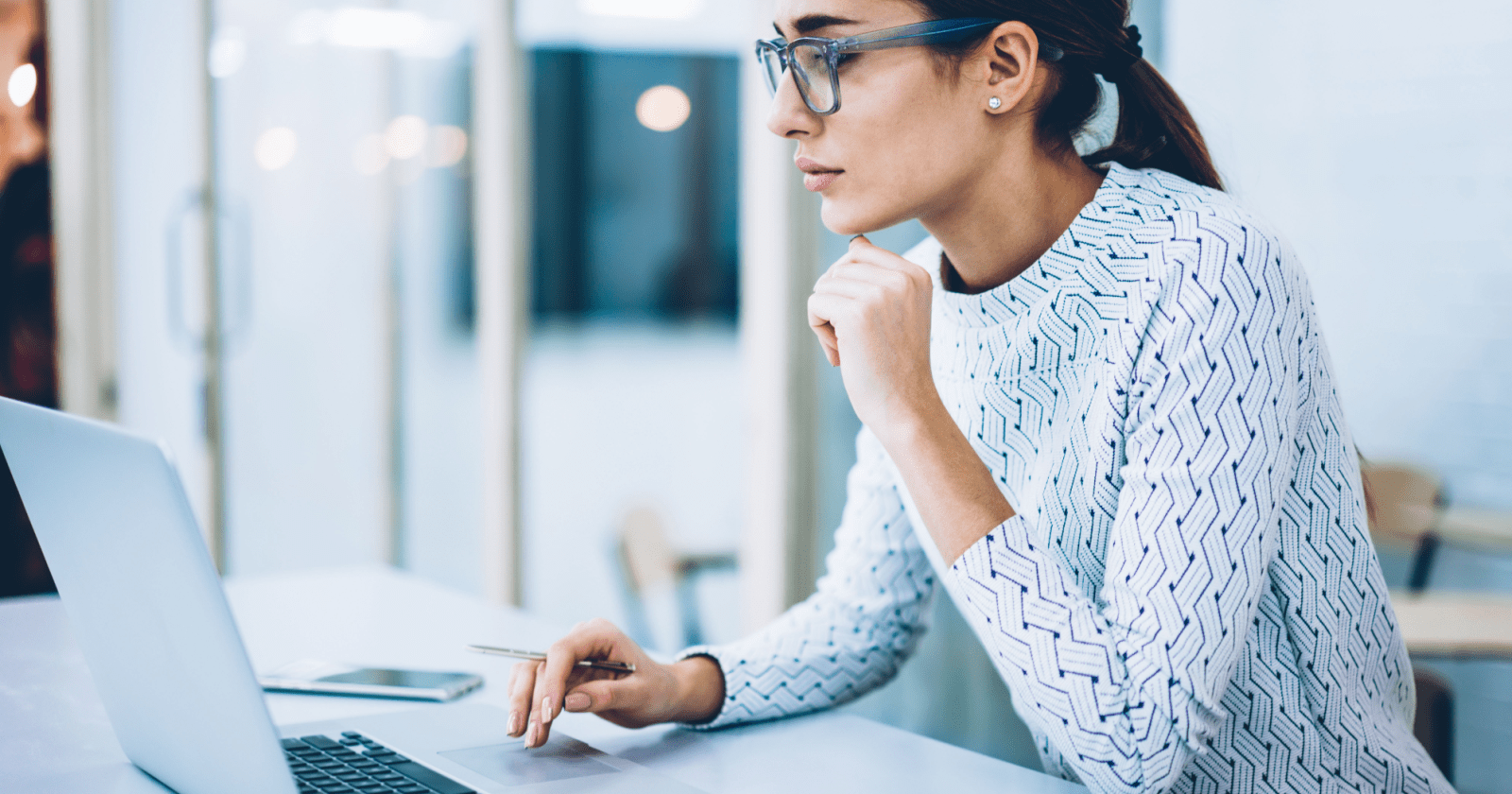
۳ روش کاربردی برای بهروزرسانی دستهای سایت وردپرسی شما
آپدیت گروهی بعضی از بخشها توی وردپرس میتونه کلی تو وقت و هزینهتون صرفهجویی کنه. تو این مقاله، چندتا از رایجترین روشها رو با هم بررسی میکنیم.
یکی از نقاط قوت وردپرس، انعطافپذیری و توسعهپذیریشه. با یه نسخه وردپرس میتونید هر چیزی رو راه بندازید؛ از فروشگاه اینترنتی و سیستم رزرو گرفته تا سایتهای چندگانه وردپرسی خیلی بزرگ.
یه مزیت دیگهاش اینه که وردپرس بر پایه دیتابیس و زبان برنامهنویسی قدرتمند PHP ساخته شده. این یعنی انجام آپدیتهای دستهجمعی روی سایت، خیلی راحت و سرراسته.
تو این مقاله، قراره سه تا روش مختلف برای آپدیت گروهی تو وردپرس رو بهتون معرفی کنیم.
فقط قبل از شروع یه نکته احتیاطی بگم: مشکلاتی مثل ناهماهنگی فیلدها یا تداخل افزونهها ممکنه نتایج غیرمنتظرهای داشته باشه. پس حتماً قبل از هر آپدیت بزرگی، از سایتتون بکآپ بگیرید.
یه چیز دیگه، برای آپدیت محتوا، بهتره اول یه تست کوچیک انجام بدید. مثلاً با ۱۰ تا پست شروع کنید تا مطمئن بشید همه چیز درسته، بعدش آپدیت رو روی کل سایت اجرا کنید.
۱. چطور محتوای سایت وردپرسی رو به صورت گروهی آپدیت کنیم؟
تغییرات ساده روی محتوای موجود
اگه میخواید تغییرات سادهای روی محتوای فعلیتون بدید، مثلاً نویسنده، وضعیت یا دستهبندی چندتا محتوا رو به صورت یکجا عوض کنید، یکی از کارایی که میتونید انجام بدید استفاده از قابلیت ویرایش گروهی خود وردپرسه.
از صفحه ویرایش نوشتهها/برگهها، میتونید نوشتهها و برگههای مورد نظرتون رو تیک بزنید و گزینه «ویرایش» رو انتخاب کنید.
از اونجا میتونید دستهبندیها، برچسبها، وضعیتها و بقیه اطلاعات همه پستها رو خیلی سریع و راحت تنظیم کنید. وقتی کارتون تموم شد، روی دکمه «بهروزرسانی» کلیک کنید.
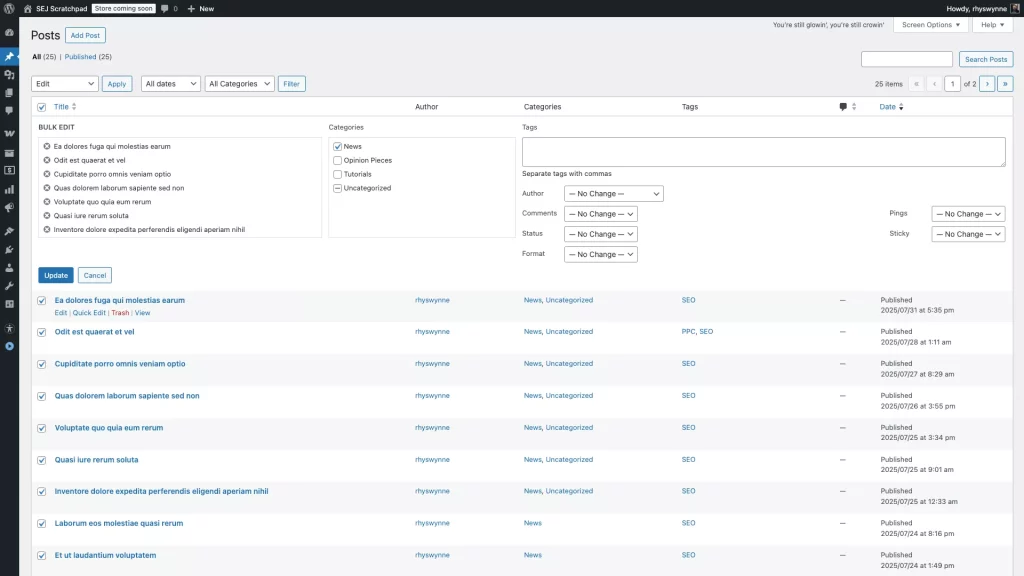
یادتون باشه: این کار همه دستهبندیها رو با موارد جدید جایگزین میکنه، اما برچسبهای جدید به قبلیها اضافه میشن. این احتمالاً رایجترین روش ویرایش محتواست که شاید خودتون هم از قبل بلد بودید!
درونریزی و برونبری محتوا
حالا فرض کنیم میخواید محتوای زیادی رو به صورت یکجا به سایت وردپرسیتون اضافه کنید.
رایجترین حالت اینه که بخواید یه سری پست وبلاگ رو وارد سایت کنید، یا مثلاً لیستی از محصولات رو توی یه فایل اکسل داشته باشید و بخواید اونها رو به سیستمی مثل ووکامرس اضافه کنید. روش کار بستگی به این داره که از کجا دارید اطلاعات رو وارد میکنید.
اگه دارید از یه سایت وردپرسی دیگه خروجی میگیرید و به وبلاگ جدیدتون منتقل میکنید، بهترین راه استفاده از افزونه پیشفرض WordPress Importer هست.
اگه دارید محتوا رو بین دوتا سایت وردپرسی جابجا میکنید، از همین افزونه WordPress Importer استفاده کنید. این افزونه فایلهای خروجی با فرمت WXR (.xml) رو میخونه و حتی میتونه فایلهای پیوست رو هم دانلود و وارد کنه.
اگه از ووکامرس استفاده میکنید، بهترین کار اینه که از ابزار درونریزی محصولات خود ووکامرس کمک بگیرید.
این ابزار خیلی قدرتمنده و میتونه فایلهای استاندارد CSV، XML یا اکسل رو بخونه و وارد سیستم کنه. البته باید فیلدهای فایلتون رو به فیلدهای ووکامرس مپ (map) کنید که یه کم کار داره.
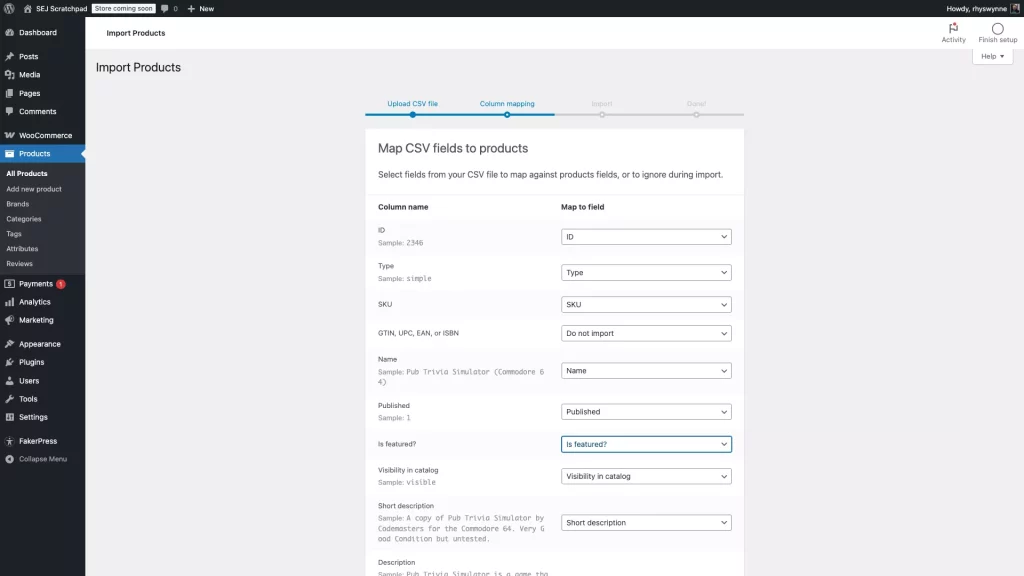
برای محصولات ووکامرس، از ابزار داخلی Product CSV Importer/Exporter استفاده کنید و ستونهای فایلتون رو به فیلدهای محصول مرتبط کنید.
اما اگه دارید محتوا رو از یه منبع غیراستاندارد (مثل یه فایل CSV یا یه فید) وارد میکنید، یه افزونه عالی برای این کار WP All Import هست.
برای منابع غیراستاندارد (CSV، XML، اکسل، گوگل شیت)، افزونه WP All Import میتونه فیلدهای شما رو به هر نوع پستی (post type) مپ کنه و حتی کدهای PHP سفارشی رو موقع درونریزی اجرا کنه. نسخههای پولی این افزونه با ACF، Yoast و ووکامرس هم سازگارن.
این یه افزونه فریمیوم (freemium) هست که نسخه پولیاش با ACF، Yoast و ووکامرس هم یکپارچه میشه. صحبت کردن در مورد قدرت WP All Import خودش یه مقاله جدا میطلبه. اما بذارید یه کاربرد رایجش رو بهتون بگم.
فرض کنید میخواید تگهای عنوان (title tags) همه پستهای وبلاگتون رو با یه استاندارد جدید آپدیت کنید. میتونید با افزونه مکملش یعنی WP All Export از همه اطلاعات پستها خروجی بگیرید.
بعد، توی اکسل یا گوگل شیت، مقادیر رو دونه دونه تغییر بدید و در نهایت با WP All Import فایل جدید رو دوباره وارد سایت کنید.
۲. چطور افزونههای یک سایت وردپرسی رو گروهی آپدیت کنیم؟
خب، بریم سراغ پشت صحنه! یکی از رایجترین کارها تو وبلاگهای وردپرسی، مطمئن شدن از بهروز بودن همه افزونههاست.
بهروز نگه داشتن افزونهها یه کار حیاتی برای حفظ امنیت و عملکرد روان سایته. خوشبختانه، اگه فقط یه سایت دارید، آپدیت گروهی خیلی آسونه.
به عنوان مدیر وارد سایت وردپرسیتون بشید و از منوی پیشخوان، روی گزینه «بهروزرسانیها» کلیک کنید تا به صفحه آپدیتها برید.
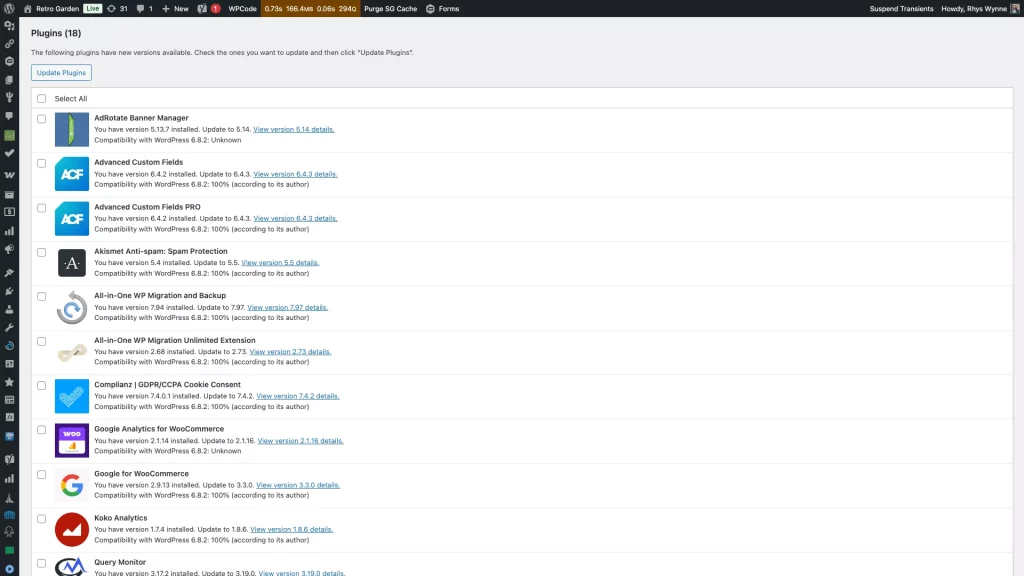
کمی پایینتر، باید لیست افزونههایی که به آپدیت نیاز دارن رو ببینید. مثل ویرایش گروهی، کنار هر افزونه یه چکباکس وجود داره.
چکباکس همه افزونههایی که میخواید آپدیت بشن رو انتخاب کنید (که در واقعیت، بهتره همه رو انتخاب کنید).
روی «بهروزرسانی افزونهها» کلیک کنید و تمام! همه افزونهها به آخرین نسخه آپدیت میشن!
حتی با وجود آپدیتهای زیاد، احتمال اینکه سایتتون به مشکل بخوره کمه. اما تو موارد خیلی نادر، اگه بعد از آپدیت یه سری افزونه سایت خراب شد، راههایی برای درست کردنش هست. میتونید لاگهای سایت رو چک کنید و از طریق FTP افزونه مشکلساز رو غیرفعال کنید.
در کنار این، چندتا تکنیک دیگه هم برای آپدیت گروهی موفق وجود داره:
- تو دستههای کوچیک آپدیت کنید (مثلاً بر اساس کارکرد یا حروف الفبا). چندتا رو آپدیت کنید، صفحات کلیدی رو رفرش کنید و اگه مشکلی نبود، برید سراغ دسته بعدی.
- قبل از آپدیت روی سایت اصلی، روی یه نسخه آزمایشی (Staging) بکآپ بگیرید و تست کنید.
- اگه از داشبوردهای مدیریت مثل ManageWP استفاده میکنید، از قابلیت Safe Updates استفاده کنید (این قابلیت یه نقطه بازگردانی ایجاد میکنه، آپدیتها رو انجام میده، صفحات رو به صورت تصویری مقایسه میکنه و اگه مشکلی ببینه، تغییرات رو برمیگردونه).
- با رابط خط فرمان وردپرس (WP-CLI) میتونید افزونهها رو قبل از آپدیت بررسی یا دونه دونه آپدیت کنید:
- پیشنمایش آپدیت:
wp plugin update yoast-seo --dry-run - آپدیت یه افزونه:
wp plugin update yoast-seo - آپدیت همه (با احتیاط استفاده کنید):
wp plugin update --all
- پیشنمایش آپدیت:
۳. چطور افزونههای چندتا سایت وردپرسی رو همزمان آپدیت کنیم؟
این روشها برای یه سایت وردپرسی عالیه. اما اگه چندتا سایت وردپرسی رو مدیریت میکنید، آپدیت کردن افزونهها روی تکتکشون میتونه خیلی وقتگیر باشه.
تو اون مقاله، چندتا سرویس داشبورد مدیریت وردپرس رو معرفی کردم که بهتون اجازه میده از یه جای واحد وارد بشید و افزونههای چندین سایت وردپرسی رو آپدیت کنید.
اینم چندتا از محبوبترینها:
با اینکه هر کدوم از این پلتفرمها پلنهای پولی با قیمتها و ویژگیهای مختلف دارن، اما همهشون آپدیت افزونه و قالب رو به صورت رایگان ارائه میدن.
من خودم از ManageWP استفاده میکنم. وقتی سایتهاتون رو به ManageWP وصل کنید، یه داشبورد میبینید که تعداد آپدیتهای افزونهها رو تو سایتهای مختلف نشون میده. کافیه روی «Update All» کلیک کنید تا همه افزونهها روی همه سایتها آپدیت بشن. یا میتونید چکباکسها رو تیک بزنید و با کلیک روی «Update» فقط افزونههای انتخابی رو نصب کنید.
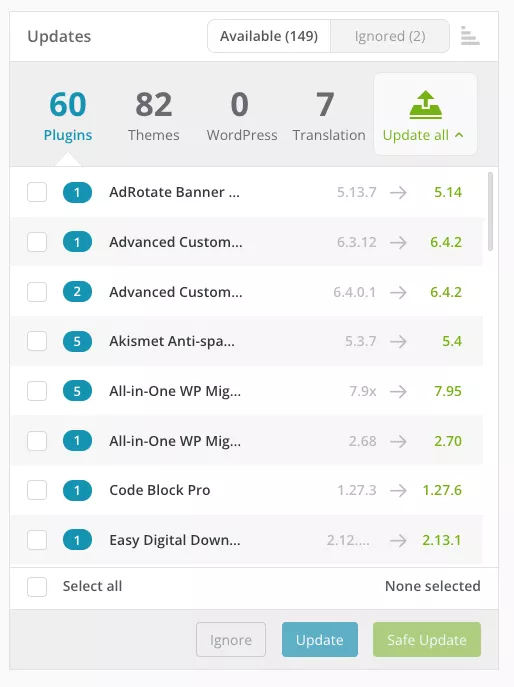
توی ManageWP میتونید بر اساس سایتها و اهمیت آپدیتها هم فیلتر کنید. یه گزینه پولی به اسم آپدیت «امن» (safe update) هم وجود داره که بهتون اجازه میده آپدیت رو اجرا کنید، سایت رو چک کنید و اگه مشکلی پیش اومد، تغییرات رو به حالت قبل برگردونید.
روشهای خیلی خوبی برای انجام آپدیتهای گروهی تو وردپرس وجود داره. ابزارهای خط فرمانی مثل WP CLI (که بالاتر بهش اشاره شد) هم هستن که میتونید باهاشون اسکریپتهایی برای اجرا روی سایتها بنویسید. البته این موضوع خودش یه مقاله مفصل لازم داره.
برای آپدیت گروهی همه افزونهها تو WP CLI، میتونید از این دستور استفاده کنید:
wp plugin update --allاین دستور همه افزونههای یه سایت رو آپدیت میکنه و میتونید اون رو گسترش بدید تا به یه اسکریپت برای اجرا روی چند سایت تبدیل بشه.
WP CLI ابزار فوقالعاده قدرتمندیه و واقعاً برای آژانسها که میخوان چندین وبسایت رو سریع و راحت مدیریت کنن، یه ابزار ضروریه.
جمعبندی: با آپدیت گروهی، یه سایت وردپرسی روان و بیدردسر داشته باشید
وردپرس کار رو برای آپدیتهای گروهی راحت کرده؛ چه بخواید محتوا رو تغییر بدید، چه محصولات رو وارد کنید یا افزونهها رو بهروز نگه دارید.
بین ابزارهای داخلی وردپرس و افزونههای موجود، تقریباً برای هر سناریویی یه راه حل وجود داره. نکته کلیدی اینه که تغییرات رو تو دستههای کوچیک تست کنید و همیشه یه بکآپ دم دست داشته باشید.
با یه کم آمادگی، میتونید ساعتها در کار دستی صرفهجویی کنید و سایت (یا سایتهاتون) رو روان و بهینه نگه دارید.

پاسخی بگذارید